A experiência atualizada de CCs e seguidores torna mais consistente e esperado o comportamento de quando e como os CCs são incluídos em um ticket do Zendesk. Este artigo descreve como migrar para a experiência atualizada de CCs e seguidores.
Você pode verificar facilmente se precisa atualizar sua conta ou se ela já está usando a experiência atual. Se você vir um campo Seguidores em seus tickets (abaixo do campo Atribuído), essa configuração já está ativada e não é preciso atualizar a conta.
Sobre a migração para CCs e seguidores
Anteriormente, o comportamento das CCs que você incluía em um ticket do Zendesk variava, pois dependia se a pessoa que você copiava era um usuário interno (alguém de sua empresa) ou um usuário externo (um cliente ou outras pessoas fora da sua organização). Também dependia se sua resposta a um ticket era uma observação interna ou um comentário público. E isso gerava confusão.
Os tickets do Zendesk mudaram para incluir tanto seguidores quanto CCs. Observe a ilustração a seguir.
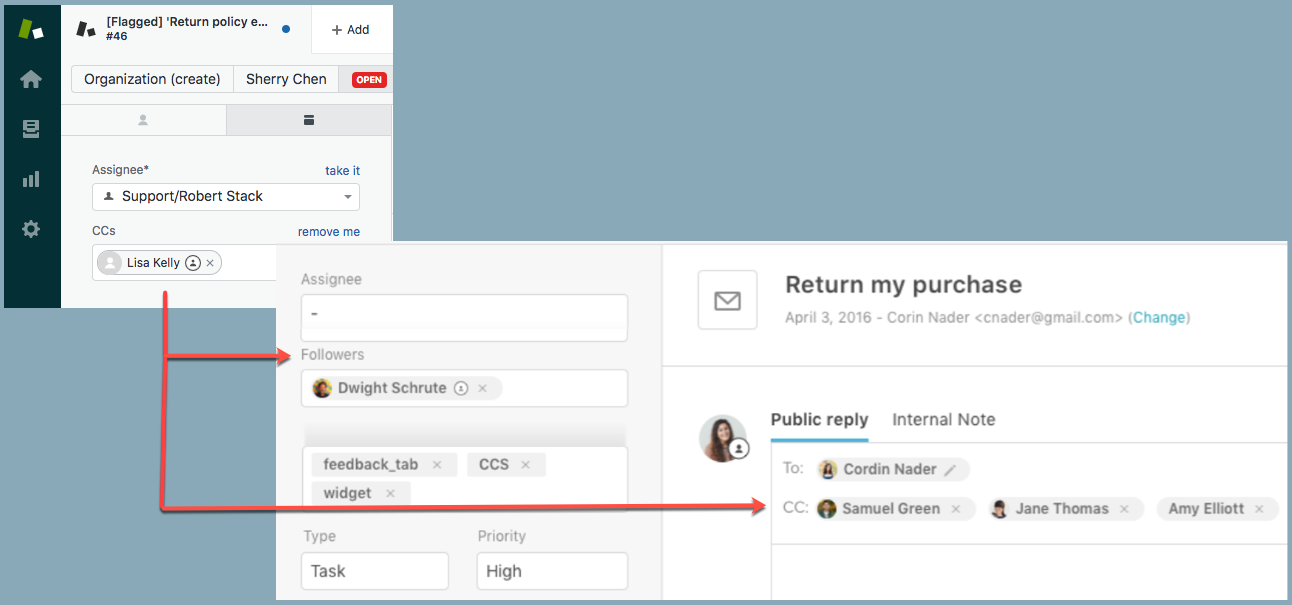
Quando você faz a migração, os tickets do Zendesk mudam para incluir tanto seguidores quanto CCs. Existem opções melhores para gerenciar comentários públicos e privados em conversas. Por exemplo:
- Tanto agentes quanto usuários podem adicionar ou remover CCs, assim como fazem nos e-mails.
- Os agentes que são seguidores podem receber atualizações do ticket sem expor sua identidade para os usuários finais. Os agentes que são adicionados como CCs terão seus endereços de e-mail expostos.
- Os seguidores recebem notificações quando o ticket é atualizado e podem visualizar e criar observações internas.
Para obter uma lista completa de documentação sobre CCs e seguidores, consulte os recursos de CC e seguidores.
Uso do assistente de migração
Para ajudar a migrar sua conta para CCs e seguidores, o Zendesk Support disponibiliza um assistente de migração para auxiliar na atualização da sua conta. Feita a migração, você pode usar o assistente para:
- Atualizar automaticamente as regras de negócios (gatilhos e automações) em sua conta.
- Receber orientação sobre como atualizar manualmente as regras de negócios, inclusive baixando uma lista com as regras afetadas que você precisa alterar.
Na maioria dos casos, a Zendesk recomenda o uso do assistente para atualizar automaticamente as regras de negócios. Se tiver certeza de qual método deve usar, você pode escolher o método atual e revisar a lista de regras que precisam ser alteradas. Se decidir que o método automático funcionará para você, reinicie o assistente para fazer as atualizações automaticamente.
Como executar o assistente de migração:
- Na Central de administração, clique em
 Objetos e regras na barra lateral e selecione Tickets > Configurações.
Objetos e regras na barra lateral e selecione Tickets > Configurações. - Clique em CCs para expandir essa opção.
Se o recurso de CCs e seguidores estiver disponível em sua conta, você verá uma seção destacada.
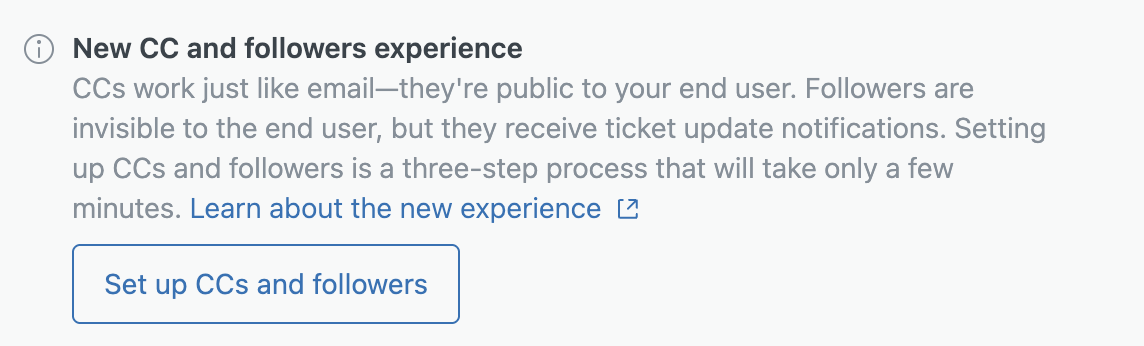
- Na caixa Nova experiência de CCs e seguidores, clique em Configurar CCs e seguidores. Uma página com uma introdução a CCs e seguidores será exibida.
- Leia descrição e clique em Avançar para continuar. A página de regras de negócios com as informações sobre como suas regras de negócios serão afetadas será exibida.
- Clique em Baixar para analisar uma lista das regras afetadas para sua conta.
Use essa lista para verificar se todas as regras de sua conta estão incluídas. Entre em contato com a Zendesk em caso de dúvidas sobre as regras listadas.
 Importante: a Zendesk recomenda que você faça o backup da lista das regras afetadas em um local seguro. Ela pode ser útil caso precise reverter sua conta e remover CCs e seguidores em algum momento. Se você Alterar automaticamente sua conta, os administradores dela receberão um e-mail com um link para a lista de regras afetadas.
Importante: a Zendesk recomenda que você faça o backup da lista das regras afetadas em um local seguro. Ela pode ser útil caso precise reverter sua conta e remover CCs e seguidores em algum momento. Se você Alterar automaticamente sua conta, os administradores dela receberão um e-mail com um link para a lista de regras afetadas. - Analise a lista das alterações recomendadas para sua conta. Algumas mudanças acontecem automaticamente quando você ativa os CCs e seguidores (qualquer ação do tipo Adicionar CC muda para Adicionar seguidor). Outras mudanças exigem que você execute o assistente de migração ou faça as alterações manualmente.
O assistente exibe o seguinte resumo das regras da conta que precisam ser atualizadas.
Para cada gatilho e automação que inclua a ação Enviar e-mail para o usuário - (solicitante):
- Alterar a ação para Notificar por: E-mail do usuário > (solicitante e CCs).
- Remova a condição Solicitante > Não é > (usuário atual), caso exista.
- Em Atende TODAS as condições a seguir, adicionar a condição Ticket: Comentário > É > Público.
- Selecione a forma como você deseja fazer as alterações em sua conta.

Se você não tiver certeza de qual método usar, escolha Alterar manualmente.
- Para alterar as regras afetadas manualmente, selecione Alterar manualmente e clique em Avançar.
- Para alterar as regras afetadas automaticamente, selecione Alterar automaticamente e clique em Avançar.
As alterações feitas automaticamente pelo script de migração farão a correspondência com as alterações descritas na seção “Alterações recomendadas” do assistente.
Será exibida uma página de ativação com uma lista de itens a serem ativados.
- Selecione os itens que deseja ativar para sua conta:
- Permitir seguidores: todos os tickets de sua conta incluirão um campo Seguidores para agentes, agentes light e administradores.
-
Permitir CCs: todos os tickets de sua conta incluirão um campo CC para Comentários públicos.
- Permitir que agentes light sejam adicionados aos tickets: quando os CCs estão ativados, você também pode permitir que os agentes light sejam adicionados como CCs ou seguidores nos tickets, não apenas como seguidores. Se essa configuração não estiver selecionada, os agentes light podem ser adicionados apenas como seguidores.
- Permitir que usuários finais adicionem CCs às solicitações: permita que os usuários finais adicionem CCs às solicitações enviadas por eles usando o formulário de ticket da central de ajuda.
- Transformar automaticamente um agente em cópia em seguidor: quando for adicionado como CC a um ticket, um agente será adicionado como seguidor automaticamente.
Você poderá alterar essas configurações posteriormente se desejar.
- Confirme suas alterações e clique em Ativar.
- Para as atualizações Automáticas, o assistente de migração ativará os itens que você selecionou para sua conta. O assistente também atualizará os gatilhos e automações. As atualizações automáticas podem levar vários minutos. Quando elas forem concluídas, você receberá um e-mail com o link para um arquivo que descreve as alterações.
- Para atualizações Manuais, sua conta será atualizada para incluir as configurações que você optar por ativar, mas os gatilhos, automações e macros serão atualizados manualmente. Para obter mais informações, consulte Atualização manual das regras de negócios.
Após a migração
Após a migração, se a nova experiência de CCs e seguidores estiver ativada, você verá um novo campo Seguidores em seus tickets (abaixo do campo Atribuído) e um novo campo CC na área da Resposta pública.
Quando um ticket existente é atualizado, as CCs legadas no ticket são automaticamente divididas em seguidores (para agentes e agentes light) e novas CCs (para usuários que não são agentes).
- Na Central de administração, clique em
 Objetos e regras na barra lateral e selecione Tickets > Configurações.
Objetos e regras na barra lateral e selecione Tickets > Configurações. - Clique no item CCs e seguidores dos tickets para expandi-lo.
Observe que o nome mudou de CCs para CCs e seguidores dos tickets.
- Escolha as configurações que fazem sentido em seu fluxo de trabalho. Por exemplo:
- A configuração Apenas agentes podem adicionar CCs foi substituída. Use a nova configuração Permitir CCs para ativar (ou desativar) CCs para todos os tipos de usuários.
- Há uma nova configuração para Permitir que agentes alterem o solicitante. Anteriormente, permitir CCs em tickets automaticamente possibilitava aos agentes alterar o solicitante. Agora você pode ativar ou desativar essa configuração independentemente de CCs.
Há outras configurações disponíveis, que incluem uma lista de bloqueios de CCs e seguidores para evitar que os endereços de e-mail e domínios que você especificar sejam adicionados como CC. Para obter mais informações, consulte Configuração de permissões de CCs e seguidores.
- Se você tiver modelos de e-mail, confira se os placeholders funcionam como o previsto.